YouTubeチャンネルを立ち上げるとチャンネルのトップページはURLが乱数になっていてわかりにくいため、カスタムURL設定をしている方は多いと思います。
運営を続けて行くにあたりチャンネル名の変更をすることもあると思いますが、合わせてURLを変えたいこともあるので、その手順についてご紹介します。
YouTubeチャンネルに設定してあるカスタムURLを削除する
すでに設定してあるカスタムURLを変更する場合、まず現在のカスタムURLを削除し、そのあとに新規で登録し直す必要があります。
削除する前に注意点を少し解説しておきますね。
カスタムURL削除の際の注意点
カスタムURLは年3回まで削除可能です。頻繁に変更ができるわけではないということですね。
また、カスタムURLを削除すると、それまで使っていたURLはすぐに無効となりますのでお気を付けください。リダイレクトされることがないということですね。
カスタムURLを削除する手順
まずはGoogleの基本情報のページにアクセスします。
こちらのページを少し下にスクロールすると「サイト」という項目があり、こちらに「カスタムURL」が表示されています。そして、右上の鉛筆アイコンを押してください。
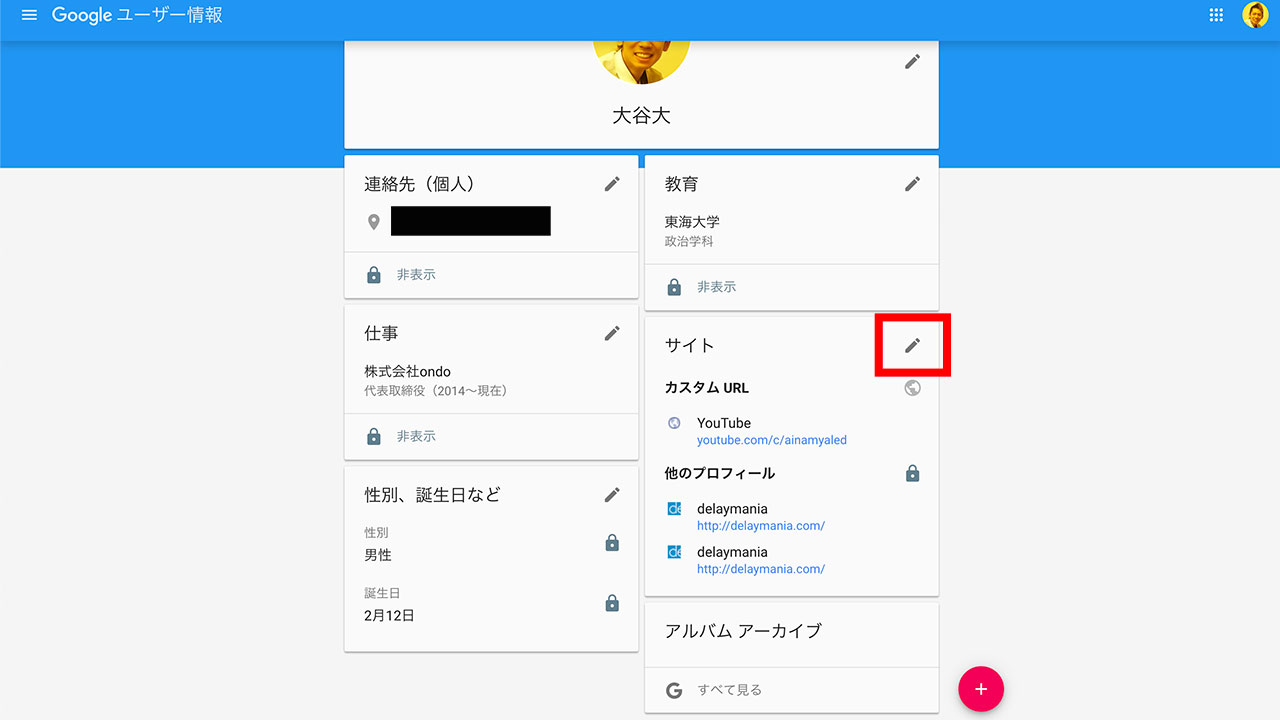
すると、設定してあるカスタムURLの右側に「×」のアイコンがありますのでクリックし、
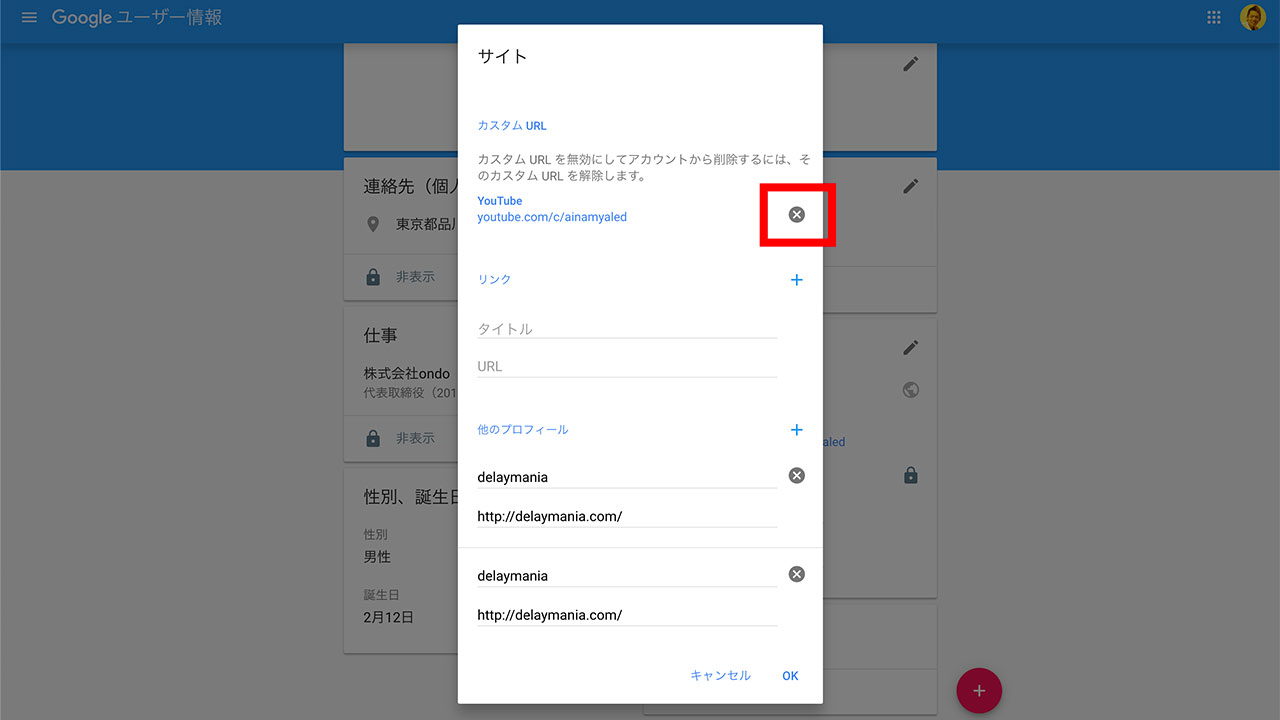
その後「続行」をクリックしてください。
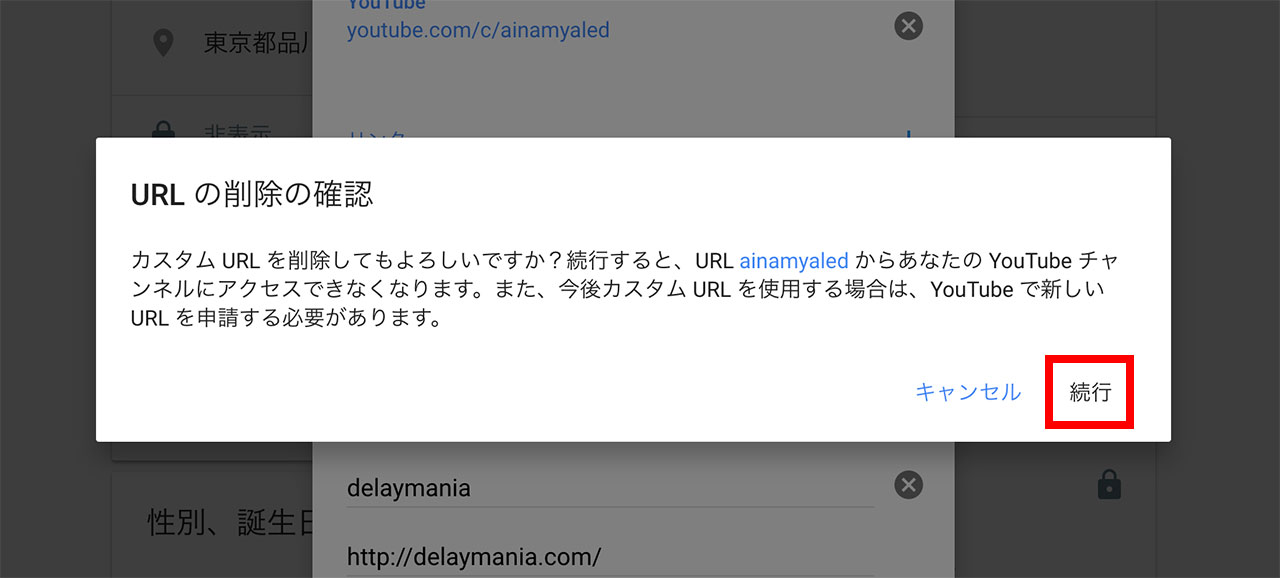
これでカスタムURLが削除されました。
カスタムURLを改めて登録する
これまで使っていたカスタムURLが無効になったので、改めて登録したいURLを設定しましょう。
まずは下記のページにアクセスしてください。YouTubeの設定画面内にある「詳細設定」のページです。
ページを開くと一番上に「チャンネル設定」という項目があり、そこにある「カスタムURLを使用できます」の脇にあるリンクを選択し、ご希望のカスタムURLを設定してください。
こちらの手順は新規でカスタムURLを設定する流れと同じですので、詳しくは下記の記事をご覧ください。
最後に
チャンネル名を変更する場合にはセットでカスタムURLも変更しておきたいですね。
URLのリンク自体がいろんなところに貼られている方にとってはリスクもありますので、やるのであれば早いうちの方が良いと思いますよ。


